
 |
CONSULTAS POR REFERENCIA |
_______________________________________________________________________________________________________
|
F1 Ayuda |
F2 Listado artículos |
F3 Sin uso |
F4 Consultas |
F5 Ventas |
F6 Información ventas |
F7 Generación pedidos |
F8 Envío y recepción |
F9 Bloques seguro |
F10 Información seguro |
F11 Funciones |
F12 Salir |
En esta pantalla realizamos dos tipos de consultas sobre los artículos:
- Consultas locales utilizando los filtros de consulta de forma individual o combinada.
- Consultas directas a la Web del proveedor.
CONSULTAS LOCALES
Estas consultas se realizan a nuestra base de datos local mediante los siguientes filtros:
NOMBRE: Lista todos los artículos que contengan la/s cadena/s especificadas en este campo separadas con un
espacio.
Ejemplo: Si especificamos 'LIN VEN' obtendremos
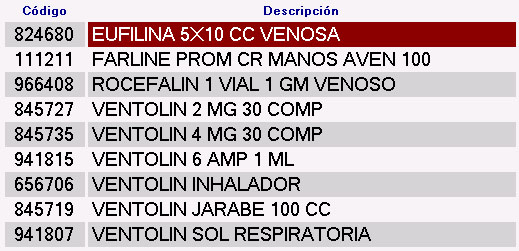
Esta característica es muy útil a la hora de descifrar las recetas escritas a mano, ya que, sólo con introducir los
números y las letras legibles de la receta, el programa nos busca todos los artículos en cuyo nombre aparezcan lo
introducido.
Este filtro es capaz de gestionar los sinónimos y las abreviaturas de forma automática. Es decir, si buscamos 'VIDRIO'
o abreviaturas como 'VID' el programa buscará además 'CRISTAL' también. Si especificamos 'FTE',
el programa también buscará 'FORTE', 'FUERTE', 'FUERTES', etc. Si especificamos 'BG', el programa también buscará
'BEIG'.
También utilizamos este filtro para introducir comandos especiales para determinadas funciones no habituales
como inventario, puesta a cero de stock, etc.
PRINCIPIO ACTIVO: Lista todos los artículos que existan en nuestro catálogo y que también existan
en BOTplus, en los que en alguno de sus principios activos aparezca la/s cadena/s especificada/s.
No se debe confundir esta característica con sustituciones ya que sólo se trata de una búsqueda de principios
activos basados en criterio de comparación de cadenas de texto
LABORATORIO: Lista todos los artículos que existan en nuestro catálogo y que también existan
en BOTplus, que pertenezcan al laboratorio cuyo nombre contenga la/s cadena/s especificada/s.
GRUPO TERAPEUTICO: Lista todos los artículos que existan en nuestro catálogo y que también existan
en BOTplus, que pertenezcan al grupo terapéutico cuyo nombre contenga la/s cadena/s especificada/s.
STOCK: Podemos especificar tres parámetros en este campo que son:
S g Que tengan stock mínimo o stock real.
N g Que no tengan stock mínimo ni stock real.
-S g Que tengan stock negativo.
CADUCIDAD: Lista todos los artículos que tengan la tira especificada en el campo de caducidad.
Es decir, si especificamos '2009' se buscarán todos los artículos que caduquen en 2009, y si especificamos '092009'
se listarán todos los artículos que caduquen en septiembre de 2009. Existen dos parámetros fijos para este campo que son:
S g Que tengan alguna caducidad asignada
N g Que no tengan ninguna caducidad asignada
LOCALIZACION: Lista todos los artículos que tengan la tira especificada en el campo de localización.
Es decir, si especificamos 'VT' se buscarán todos los artículos en cuya localización aparezca la tira 'VT'.
Existen dos parámetros fijos para este campo que son:
S g Que tengan alguna localización asignada
N g Que no tengan ninguna localización asignada
PRECIO FIJO: Lista todos los artículos que tengan el importe o margen especificado en el campo PF.
Es decir, si especificamos '2.56' se buscaran todos los artículos de 2.56€, y si especificamos '22%'
se buscarán todos los artículos con margen bloqueado a 22%. Existen dos parámetros fijos para este
campo que son:
S g Que tengan algún precio fijo asignado
N g Que no tengan ningún precio fijo asignado
CAMBIO PVP: Lista todos los artículos que han sufrido un cambio de precio de venta al público
durante el último procesamiento de datos. El único parámetro permitido para este campo es la letra S.
ROTACION: Lista todos los artículos en función de número de unidades vendidas durante un periodo
especificado por el usuario. De esta forma obtenemos un listado que comienza con los artículos con
movimiento nulo y que termina con los artículos con máximo movimiento de nuestra Oficina de Farmacia.
Para especificar un periodo de tiempo en este campo seguimos el formato MMAAAAmmaaaa donde:
MM g Mes con dos dígitos desde el que iniciamos la búsqueda
AAAA g Año con cuatro dígitos desde el que iniciamos la búsqueda
mm g Mes con dos dígitos hasta el que finalizamos la búsqueda
aaaa g Año con cuatro dígitos hasta el que finalizamos la búsqueda
Si introducimos algún parámetro no válido, el programa selecciona el periodo de los últimos doce meses
de forma automática.
STOCK MIN.: Podemos especificar dos parámetros en este campo que son:
S g Que tengan stock mínimo.
N g Que no tengan stock mínimo.
FAMILIA: Podemos especificar los siguientes parámetros en este campo:
P g Que sean parafarmacia.
E g Que sean especialidades.
F g Que sean código propio nuestro.
0...9 g Que sean de una de las familias especificadas por el programa.
ORDEN COD.: Podemos ordenar el listado de los articulos por orden de
código, pondremos la letra "S".
Si lo dejamos vacio no hará efecto.
O.P.R.: Ordena el listado por precio y cantidad poniendo la letra "S",
si se deja vacio no tendrá efecto.
NOTA: Para mayor información sobre los distintos campos del artículo consulten el apartado
descripción de la ficha del artículo.
NOTA: Para mayor información sobre las consultas vean el apartado
consultas.
NOTA: Para mayor información sobre impresión de listados vean el apartado
imprimir listad
CONSULTAS DIRECTAS
Estas consultas se realizan a través de Internet a la base de datos del proveedor accediendo a su información en
tiempo real sobre los stocks, precios, bonificaciones, etc.
En la parte inferior derecha de la pantalla se puede observar las teclas de acceso directo asignadas a
cada uno de nuestros proveedores.
ALT+1 g Enlace a la
Web del primer proveedor
ALT+2 g Enlace a la
Web del segundo proveedor
ALT+3 g Enlace a la
Web del tercer proveedor
Utilizando estas teclas el programa se enlaza de forma directa a la zona privada de la web del proveedor
sin necesidad de introducir nombre del usuario ni clave asiganada.
DESCRIPCION DEL TECLADO
| Tecla | Descripción |
| h | Desplaza al filtro anterior |
| i | Desplaza al siguiente filtro |
| CTRL+INTRO | Inicia la búsqueda |
| ALT+1 | Enlace a la Web del primer proveedor |
| CTRL+ALT+1 | Permite introducir el usuario y la contraseña del primer proveedor |
| ALT+2 | Enlace a la Web del segundo proveedor |
| CTRL+ALT+2 | Permite introducir el usuario y la contraseña del segundo proveedor |
| ALT+3 | Enlace a la Web del tercer proveedor |
| CTRL+ALT+3 | Permite introducir el usuario y la contraseña del tercer proveedor |
| CTRL+B | Información BOTplus enlazando directamente con el Web del Consejo |
| CTRL+ALT+B | Permite introducir el usuario y la clave del BOTplus, para facilitar el acceso a la Web. |
| * | Apertura de cajón |
| CTRL+F12 | Cambia la combinación de colores de la pantalla. |
_______________________________________________________________________________________________________
ZZARAFARM, S.L., Inscrito en el Registro Mercantil de Zaragoza, tomo 2395, folio, 150, Hoja n.° Z-24526 CIF B50794577